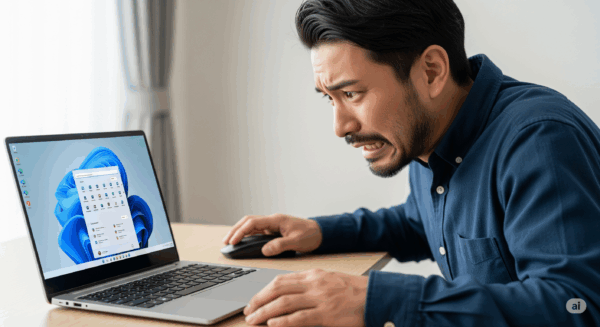Windows 11にアップグレードしてから、突然右クリックができなくなり、困惑していませんか?マウスが動かなくなったり、特定のアプリでだけ反応しなかったりすると、作業が滞り、焦ってしまいますよね。この記事では、そんな右クリックできないWindows 11のよくある原因を徹底的に解説し、初心者の方でも簡単に試せる解決策を5つご紹介します。もし今、右クリックができなくて途方に暮れているなら、ぜひこの記事を最後まで読んで、あなたのPCトラブルを解決するヒントを見つけてください。
【この記事で分かること】
- Windows 11で右クリックができない主な原因
- 症状から原因を特定するための確認方法
- PCの再起動からドライバーの再インストールまで、具体的な解決策
- システムの修復や常駐アプリの無効化で問題を解決する方法
- 最終的なハードウェアチェックと修理判断のポイント
原因は1つじゃない!右クリックできないWindows 11の典型的なトラブルとは
Windows 11で右クリックが機能しない場合、その原因は多岐にわたります。単なる一時的なシステムのエラーから、ハードウェアの故障、さらにはソフトウェアの競合まで、様々な要因が考えられます。問題解決の第一歩は、症状を正確に把握し、何が原因である可能性が高いのかを見極めることです。このセクションでは、右クリックができなくなる典型的なトラブルパターンを詳しく見ていきましょう。
タッチパッドやマウスの不具合が原因になるケース
右クリックができない症状に直面したとき、まず疑うべきは入力デバイスそのものの不具合です。特にノートPCをお使いの場合、内蔵のタッチパッドがうまく機能していない可能性があります。例えば、タッチパッドの設定が誤って無効になっていたり、一時的なフリーズを起こしているケースが考えられます。また、外付けのマウスを使用している場合は、マウスそのものが故障している、またはUSBポートの接触不良や、ワイヤレスマウスであればバッテリー切れが原因であることも珍しくありません。
これらの問題を切り分けるには、まず別のUSBポートにマウスを差し替えてみたり、別のマウスを接続してみるのが有効です。ノートPCであれば、外付けマウスを接続してみて、それで右クリックができるかどうかを確認しましょう。もし外付けマウスで正常に機能するようであれば、内蔵タッチパッドのドライバーの問題か、タッチパッド自体の故障が考えられます。また、ワイヤレスマウスの場合は、バッテリーを交換してみたり、別の乾電池式のマウスがあれば、そちらで試してみるのも良いでしょう。意外と見落としがちなのが、マウスパッドの汚れや凹凸が原因で光学センサーが正しく動作しないケースです。これらは物理的な問題であるため、比較的簡単に原因を特定し、対処できることが多いです。
エクスプローラーのフリーズで右クリック不能に
Windowsの操作において、ファイルやフォルダの管理を行うエクスプローラーは非常に重要な役割を担っています。このエクスプローラーが何らかの原因でフリーズしたり、不安定になったりすると、それに関連する右クリックの機能も利用できなくなることがあります。例えば、大量のファイルをコピー・移動している最中や、複数のウィンドウを同時に開いている際に、エクスプローラーが応答しなくなるという現象は決して珍しくありません。この状態では、デスクトップ上やフォルダ内で右クリックをしても、コンテキストメニュー(右クリックメニュー)が表示されず、あたかも右クリック機能が失われたかのように感じられます。
エクスプローラーのフリーズが原因の場合、タスクバーやデスクトップのアイコンは反応するのに、ファイルやフォルダを右クリックできないという症状が見られます。これは、エクスプローラー自体がシステムの多くのプロセスと密接に連携しているため、そのプロセスが停止したり、応答しなくなったりすると、右クリックの処理も中断されてしまうためです。このような状況では、多くの場合、エクスプローラーを再起動することで問題が解決します。タスクマネージャーからエクスプローラーのプロセスを終了させ、再度起動させることで、一時的なフリーズが解消され、右クリック機能も回復することが期待できます。エクスプローラーの不安定さは、システムのメモリ不足や、ディスクの断片化、あるいは破損したファイルが原因となることもありますが、多くは一時的なものであり、再起動で解決に至ることがほとんどです。
サードパーティ製ソフトが干渉しているパターン
Windows 11にインストールされているサードパーティ製ソフトウェアが、システムの右クリック機能に干渉し、問題を引き起こすことがあります。特に、コンテキストメニューに独自の機能を追加するタイプのソフトウェア(例:圧縮・解凍ソフト、クラウドストレージ同期ソフト、画像編集ソフトなど)や、システムユーティリティ、セキュリティソフトなどが原因となるケースが報告されています。これらのソフトウェアがシステムに深く関与する形で動作するため、予期せぬ競合やエラーが発生し、右クリック機能が正常に動作しなくなる可能性があるのです。
例えば、ある特定のアプリケーションをインストールした後から右クリックができなくなった、あるいは特定の種類のファイルを右クリックするとフリーズする、といった症状が見られる場合は、そのソフトウェアが原因である可能性が高いでしょう。これは、ソフトウェアがシステムレジストリに不適切な変更を加えることで、右クリックのイベント処理に障害を引き起こしたり、あるいは複数のソフトウェアが同じシステムリソースにアクセスしようとして競合したりすることで発生します。このような問題は、原因となっているソフトウェアを特定し、一時的に無効化したり、アンインストールしたりすることで解決することが多いです。特に、最近インストールしたソフトウェアがある場合は、それが原因でないかを疑ってみる価値があります。サードパーティ製ソフトウェアがシステムに与える影響は予測が難しいため、問題解決の際には、一つずつ原因の可能性のあるソフトウェアを検証していく忍耐力が必要です。
設定変更後に挙動がおかしくなった場合の落とし穴
Windows 11では、ユーザーが様々なシステム設定や表示設定をカスタマイズできます。しかし、これらの設定変更が意図せず右クリックの動作に影響を与えることがあります。例えば、Windowsのパフォーマンスを最適化しようとして視覚効果の設定を変更したり、アクセシビリティオプションを調整したりした結果、特定のユーザーインターフェース要素の描画に問題が生じ、右クリックメニューが正常に表示されなくなる、といったケースが考えられます。また、レジストリを直接編集するような高度な操作を行った後や、特定のシステムファイルを変更するツールを使用した後に問題が発生することもあります。
特に、システムの詳細設定や、レジストリエディターを使ってカスタマイズを行った直後に右クリックができなくなった場合は、その変更が原因である可能性が非常に高いです。Windows 11では、右クリックメニューが従来のWindows 10とは異なり、一部のオプションが「その他のオプションを表示」の中に隠されるようになりました。この新しいコンテキストメニューの表示に関する設定や、Shell Extensionと呼ばれる機能拡張の設定が何らかの形で破損したり、競合したりすることで、メニューが表示されない、あるいは全く反応しないという状況に陥ることがあります。このような場合、変更した設定を元に戻すか、システムの復元ポイントを利用して、問題が発生する前の状態に戻すことが有効な解決策となります。設定の変更は、PCの挙動に大きな影響を与える可能性があるため、慎重に行う必要があるということを改めて認識しておくべきでしょう。
一時的なバグやアップデート後の不具合も要注意
Windowsオペレーティングシステムは常に進化しており、定期的なアップデートが提供されます。これらのアップデートは、セキュリティの向上や新機能の追加、バグ修正を目的としていますが、残念ながら、時には新たな問題を引き起こすこともあります。特に、大型の機能アップデートの後や、セキュリティパッチの適用後に、特定のハードウェアやソフトウェア環境で右クリックが正常に動作しなくなるという報告は珍しくありません。これは、アップデートによってシステムのコア部分やドライバーの互換性に予期せぬ変更が加えられ、既存のデバイスやアプリケーションとの間に競合が生じるために起こります。
また、アップデートとは別に、Windowsシステム自体に一時的なバグが発生することも考えられます。これは、システムが長時間稼働していたり、特定のアプリケーションがメモリを大量に消費したりした際に発生する、いわゆる「ごく一時的な不調」です。このような一時的なバグは、PCの再起動によって簡単に解決することがほとんどです。しかし、アップデートによる不具合の場合は、より深刻な対応が必要となることがあります。例えば、特定のアップデートをアンインストールすることで問題が解決するケースや、マイクロソフトが提供する緊急パッチがリリースされるまで待つ必要があるケースもあります。重要なのは、もし右クリックの問題がアップデート後に発生したと疑われる場合は、Windowsの更新履歴を確認し、該当するアップデートを一時的にロールバックすることも検討することです。これは、特に多くのユーザーから同様の報告が上がっている場合に有効な手段となります。
ハードウェアの物理的な問題(マウスの故障など)
PCのソフトウェアや設定に問題がないように見えても、最終的にハードウェアの物理的な問題が右クリック不能の原因となっているケースも考えられます。最も直接的なのは、やはりマウス自体の故障です。長期間使用しているマウスは、内部のスイッチが摩耗したり、ケーブルが断線したりすることがあります。特に、クリック頻度の高い右ボタンは、物理的な寿命を迎えやすい部分と言えるでしょう。また、ワイヤレスマウスの場合は、バッテリーの残量不足、USBレシーバーの不具合、あるいはマウスとレシーバー間の電波干渉も考慮に入れる必要があります。
さらに、マウスだけでなく、PC側のUSBポートの故障も考えられます。特定のUSBポートに接続した場合のみ右クリックができないのであれば、そのポート自体に問題がある可能性が高いです。他のUSBデバイスが正常に動作するかを確認したり、別のUSBポートにマウスを接続してみたりすることで、USBポートの問題かどうかを切り分けることができます。ノートPCのタッチパッドの場合は、物理的な衝撃による内部損傷や、経年劣化によるセンサーの不具合なども考えられます。ハードウェアの故障は、ソフトウェア的な解決策では対処できないため、最終的には交換や修理が必要となります。問題の切り分けの際には、別の正常なマウスを接続してみる、あるいは可能であれば、そのマウスを別のPCに接続してみて動作確認を行うことが非常に重要です。これにより、問題がマウス側にあるのか、それともPC側にあるのかを明確にすることができます。
まず確認したい「セーフモード」での挙動チェック
右クリックができない問題に直面した際、最初に試すべき診断ステップの一つがセーフモードでの挙動チェックです。Windowsのセーフモードとは、必要最小限のシステムファイルとドライバーのみでPCを起動する診断モードです。このモードで右クリックが正常に機能する場合、問題の原因はサードパーティ製のアプリケーション、追加でインストールされたドライバー、あるいはWindowsの通常起動時に読み込まれる何らかのサービスにある可能性が高いと判断できます。逆に、セーフモードでも右クリックができない場合は、Windowsのコアシステムに深刻な問題があるか、ハードウェア(マウスやタッチパッド)の根本的な故障が考えられます。
セーフモードで起動することの利点は、問題の原因をソフトウェアとハードウェア、さらには標準機能と追加機能に切り分けることができる点にあります。例えば、通常モードでは右クリックができないが、セーフモードではできる、という状況であれば、最近インストールしたアプリケーションや、特定のドライバーが競合を引き起こしている可能性が高いと推測できます。これにより、問題解決のためのアプローチを絞り込むことができ、無駄なトラブルシューティングの時間を省くことができます。セーフモードでの起動方法は、Windowsのバージョンによって若干異なりますが、通常はPCの起動時に特定のキーを押すか、回復オプションからアクセスできます。この初期診断は、複雑なトラブルシューティングに進む前に、必ず行っておきたい重要なステップと言えるでしょう。
初心者でも簡単!右クリックできないWindows 11を直す5つの方法
右クリックができないという問題は、PCの基本的な操作に支障をきたし、非常にストレスが溜まるものです。しかし、慌てる必要はありません。多くの場合、比較的簡単な手順で問題を解決できる可能性があります。このセクションでは、PC初心者の方でも安心して試せる、Windows 11で右クリックができない場合の具体的な解決策を5つご紹介します。一つずつ順番に試していけば、きっとあなたのPCも元通りに機能するはずです。
【以下で分かること】
- 基本的なトラブルシューティングとしての再起動とUSBデバイスの抜き差し
- マウスドライバーの再インストール手順とその効果
- システムファイルの破損をチェックし修復する方法
- セーフモードを利用した原因の特定と問題解決
- 常駐アプリケーションの競合を解消するための方法
【方法1】PCの再起動とUSBマウスの抜き差しで改善するか確認
右クリックできない問題が発生した際に、まず試すべきはPCの再起動と、USB接続のマウスの抜き差しです。これは最もシンプルながら、意外と効果的な解決策となることが多いです。PCの再起動は、一時的なシステムエラーやメモリの解放、バックグラウンドで動作しているプログラムの停止に役立ちます。長時間PCを起動したままにしていると、システム内に小さな不具合が蓄積されることがあり、再起動によってこれらがリフレッシュされ、右クリック機能も正常に戻ることがあります。
USBマウスを使用している場合は、単にマウスをPCから取り外し、数秒待ってから別のUSBポートに接続し直してみましょう。これにより、USBポートの一時的な不具合や、マウスとPC間の通信エラーが解消される可能性があります。特に、PCの起動中にUSBデバイスを認識し損ねることが稀にあるため、一度抜き差しすることで再認識を促すことができます。ワイヤレスマウスの場合も、USBレシーバーの抜き差しや、マウス本体の電源を入れ直してみることで、同様の効果が期待できます。この方法は、特にソフトウェアのインストールや設定変更を何もしていないのに突然右クリックができなくなった、といった一時的な問題の場合に有効です。
| 状況 | 期待される効果 | 試すこと |
| PCの動作が全体的に不安定 | システムの一時的なフリーズやエラーの解消 | PCを完全にシャットダウンし、数分待ってから再起動する |
| マウスの認識不良 | USBポートまたはマウス本体の一時的な通信エラーの解消 | マウスのUSBケーブルを抜き差しする(別のUSBポートも試す) |
| ワイヤレスマウスの不調 | レシーバーとマウス間の通信リフレッシュ | USBレシーバーの抜き差し、マウス本体の電源ON/OFF |
参照元:Microsoft サポート – Windows の再起動
【方法2】マウスドライバーを再インストールしてみる
右クリックができない問題が解決しない場合、次に疑うべきはマウスドライバーの不具合です。ドライバーとは、OSがハードウェアを認識し、正しく動作させるために必要なソフトウェアです。このドライバーが破損したり、古くなったり、あるいは他のソフトウェアと競合したりすると、マウスの機能、特に右クリックが正常に動作しなくなることがあります。マウスドライバーを再インストールすることで、これらの問題を解決し、ドライバーを最新の状態に更新できる可能性があります。
ドライバーの再インストールは、デバイスマネージャーから簡単に行うことができます。まず、スタートボタンを右クリック(または「Windowsキー + X」を押す)し、「デバイスマネージャー」を選択します。デバイスマネージャーのウィンドウが開いたら、「マウスとそのほかのポインティングデバイス」を展開し、使用しているマウスデバイスを右クリックします。ここで「デバイスのアンインストール」を選択し、確認メッセージが表示されたら「アンインストール」をクリックします。アンインストールが完了したら、PCを再起動してください。PCが再起動すると、Windowsは自動的に最適なマウスドライバーを再インストールしようとします。多くの場合、これで問題が解決し、右クリックが再び機能するようになります。もし自動でインストールされない場合は、マウスメーカーのウェブサイトから最新のドライバーをダウンロードして手動でインストールすることも検討してください。
| ステップ | 操作内容 | 期待される効果 |
| 1 | デバイスマネージャーを開く | デバイスの一覧表示 |
| 2 | 「マウスとそのほかのポインティングデバイス」を展開 | マウスデバイスの表示 |
| 3 | 使用中のマウスを右クリックし「デバイスのアンインストール」を選択 | 現在のドライバーの削除 |
| 4 | PCを再起動する | Windowsによる自動的なドライバーの再インストール |
| 5 | (必要であれば)メーカーサイトから最新ドライバーをダウンロード・インストール | 最新で互換性のあるドライバーの導入 |
【方法3】システムファイルチェッカー(SFC)を使って修復
Windowsシステムにおいて、右クリックができない問題がシステムファイルの破損に起因している可能性も考えられます。システムファイルは、OSの動作に不可欠なファイル群であり、これらが何らかの原因(例えば、予期せぬシャットダウン、マルウェア感染、不適切なソフトウェアのアンインストールなど)で破損したり、改変されたりすると、様々な不具合が発生します。その一つが、右クリック機能の喪失です。このような場合、「システムファイルチェッカー(SFC)」というWindows標準のツールを使用して、破損したシステムファイルを検出・修復することができます。
SFCは、コマンドプロンプトから実行するツールで、システムの整合性を確認し、破損しているファイルがあれば、Windowsの正規のコピーから正常なファイルに置き換えてくれます。実行方法は、「Windowsキー + R」を押して「ファイル名を指定して実行」を開き、「cmd」と入力してCtrl+Shift+Enterで管理者としてコマンドプロンプトを起動します。そして、プロンプトにsfc /scannowと入力してEnterキーを押すだけです。このプロセスは、PCの性能やシステムファイルの数にもよりますが、数分から数十分かかることがあります。完了すると、システムファイルの整合性に関するレポートが表示され、修復が成功したかどうかがわかります。SFCは非常に強力なツールですが、万能ではありません。もしSFCで問題が解決しない場合は、さらに強力なDISMツールを試すか、他の解決策を検討する必要があります。しかし、多くのシステムファイル関連の問題に対しては有効な手段であり、試してみる価値は十分にあります。
【方法4】セーフモードで起動して原因を切り分ける
右クリックができない問題の原因が、インストールされているアプリケーションやサービスにあると疑われる場合、セーフモードでの起動が非常に有効な診断方法となります。セーフモードは、Windowsが必要最小限のドライバーとサービスのみで起動する診断用のモードです。このモードで右クリックが正常に機能するようであれば、問題はWindowsの基本機能ではなく、通常起動時に読み込まれるサードパーティ製ソフトウェアやドライバー、または特定のシステムサービスに起因している可能性が高いと判断できます。
セーフモードで起動し、右クリックができることを確認できたら、次に疑わしいアプリケーションやドライバーを特定していく作業に入ります。例えば、最近インストールしたソフトウェアがある場合、それをアンインストールしてみたり、常駐アプリケーションを一つずつ無効にしてみたりして、問題が解決するかどうかを確認します。セーフモードでは、ネットワーク接続も制限されることがありますが、必要であれば「セーフモードとネットワーク」で起動することも可能です。セーフモードで問題が解決しない場合は、OSのコアシステムに深刻な問題があるか、あるいはマウス自体の物理的な故障など、ハードウェア側の問題である可能性が高まります。セーフモードは、問題の原因を「システムの基本部分」か「後から追加された要素」かに大別するための、非常に重要なステップとなります。
【方法5】問題の原因となる常駐アプリを無効化してみる
システム起動時に自動的に立ち上がる常駐アプリケーションが、Windows 11の右クリック機能に干渉し、問題を引き起こしていることがあります。特に、システムユーティリティ、セキュリティソフト、クラウドストレージ同期ツール、あるいは特定のゲーム関連のオーバーレイアプリなどが、予期せぬ競合を発生させる可能性があります。これらのアプリケーションは、バックグラウンドで動作し、システムの多くのリソースを使用したり、特定のWindowsコンポーネントにアクセスしたりするため、右クリックの動作に影響を与えることがあるのです。
問題の原因となっている常駐アプリを特定し、無効化するには、まず「タスクマネージャー」や「システム構成(msconfig)」を使用します。タスクマネージャーは、「Ctrl + Shift + Esc」で開くことができます。タスクマネージャーの「スタートアップ」タブには、PC起動時に自動的に実行されるアプリケーションの一覧が表示されます。ここで、疑わしいアプリケーションを選択し、「無効にする」をクリックして、PCを再起動してみましょう。一度にすべてを無効にするのではなく、一つずつ無効化しては再起動し、右クリックが機能するかどうかを確認することで、原因となっているアプリを特定しやすくなります。もし特定のアプリを無効にすることで右クリックが回復した場合は、そのアプリの設定を見直すか、代替のソフトウェアを探すことを検討してください。すべての常駐アプリを無効にしても解決しない場合は、原因が常駐アプリ以外にある可能性が高いと判断できます。
上記でもダメなら「新しいユーザーアカウント作成」で検証
上記の解決策を試しても右クリックできない問題が解決しない場合、問題が特定のユーザープロファイルに限定されている可能性を疑うべきです。Windowsのユーザープロファイルは、デスクトップ設定、ドキュメント、アプリケーションデータ、レジストリ設定など、ユーザーごとの環境設定を格納しています。もし、このプロファイルが破損したり、何らかの異常を抱えていたりすると、そのアカウントでのみPCの特定機能(今回の場合は右クリック)が正常に動作しない、という事態が発生することがあります。
この可能性を検証する最も簡単な方法は、新しいユーザーアカウントを作成し、そのアカウントでログインして右クリックが機能するかどうかを確認することです。新しいアカウントで右クリックが正常に機能する場合、問題の原因は既存のユーザープロファイルの破損にあると断定できます。その場合、既存のアカウントのデータを新しいアカウントに移行し、今後は新しいアカウントを使用することを検討するのが現実的な解決策となるでしょう。新しいユーザーアカウントの作成は、「設定」アプリから「アカウント」→「家族とその他のユーザー」を選択し、「その他のユーザーをこのPCに追加」から行えます。この方法は、システム全体の再インストールという大掛かりな作業を行う前に、ぜひ試しておきたい重要な検証ステップです。
修理に出す前に!BIOSやハード異常の最終チェック【まとめ】
ここまで様々なソフトウェア的な解決策を試してきましたが、もしそれでも右クリックできない問題が解決しない場合、いよいよBIOS/UEFIの設定や、ハードウェアの根本的な異常を疑う必要があります。BIOS/UEFIは、PCの起動を制御する基本的なシステムであり、ここでの設定がマウスの動作に影響を与えることは稀ですが、全くないわけではありません。特に、USBポートの有効/無効設定や、特定の入力デバイスに関する設定が意図せず変更されている可能性もゼロではありません。BIOS/UEFIの設定を確認するには、PCの起動時にメーカーロゴが表示されている間に特定のキー(通常はDelキー、F2キー、F10キーなど)を連打してアクセスします。
しかし、最も可能性が高いのは、やはりマウス自体の物理的な故障、あるいはPC側のUSBポートやマザーボードの故障です。もし別のマウスを接続しても右クリックできない、またはそのマウスを別のPCに接続すると正常に機能する、といった状況であれば、PC本体のハードウェアに問題がある可能性が高いでしょう。特にノートPCの内蔵タッチパッドの場合、内部接続ケーブルの緩みや、タッチパッドモジュール自体の故障も考えられます。これらのハードウェアの問題は、残念ながらユーザー自身で解決できる範囲を超えていることがほとんどです。
最終的に、すべてのソフトウェア的なトラブルシューティングを試しても改善が見られない場合は、PCの専門業者に修理を依頼することを真剣に検討する必要があります。修理に出す前に、購入時の保証期間内であるか、メーカーサポートの連絡先を確認しておきましょう。また、個人で分解して修理を試みることは、さらなる損傷を招いたり、保証が効かなくなる原因となる可能性があるため、避けるべきです。
【まとめ】
- 再起動と抜き差し:一時的な不具合はこれで解決することが多い。
- ドライバー再インストール:マウスの動作不具合の多くはドライバーが原因。
- SFC/DISMコマンド:システムファイルの破損を修復する。
- セーフモード:サードパーティ製アプリやサービスの干渉を切り分ける。
- 常駐アプリの無効化:特定のアプリが競合している可能性を排除する。
- 新しいユーザーアカウント:ユーザープロファイルの問題を特定する。
- BIOS/UEFI設定確認:稀なケースだが、基本設定もチェック。
- 別のマウスで確認:マウス本体の故障かPC側の問題かを切り分ける。
- USBポートの確認:別のUSBポートに接続してポートの故障を排除。
- 専門家への相談:上記全てで解決しない場合は、修理を検討する。